Hướng dẫn đóng gói chương trình chuyên nghiệp với INNO SETUP
Hiện nay có khá nhiều chương trình hỗ trợ cho việc đóng gói phần mềm, chính bản thân các chương trình lập trình cũng hỗ trợ việc đóng gói. Điển hình là Visual Studio. Nhưng việc dùng ngay các chương trình lập trình để đóng gói phần mềm thì không có nhiều tùy chọn, hơn nữa nếu chương trình bạn viết có sử dụng thêm các công cụ hỗ trợ thiết kế như DotNetBar, DevExpress, … thì đôi khi sẽ gặp trục trặc trong quá trình đóng gói bằng chương trình lập trình.
INNO SETUP là một trong những công cụ đáng để bạn lựa chọn vì sự chuyên nghiệp của nó và hơn nữa là hoàn toàn miễn phí. Các bạn download Inno Setup 5.3.6 tại đây nhé: Download Inno Setup
Dưới đây là hướng dẫn chi tiết bằng hình ảnh cách đóng gói chương trình, mình demo chương trình viết bằng ngôn ngữ C#, trên môi trường lập trình Visual Studio 2010.
Đầu tiên các bạn cần chuẩn bị cho mình những file sau:
– File thông tin về cá nhân, bản quyền của bạn. File .txt nhé, nội dung thì tùy bạn viết gì thì viết. Đây là nội dung file thongtin.txt của mình:
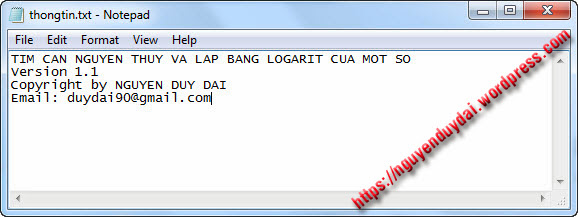
– File thông tin về chương trình. Cũng là file .txt, nội dung file chứa tên chương trình, version, … Đây là nội dung file Information file.txt của mình (Anh việt lẫn lộn, các bạn thông cảm nhé, ngẫu hứng đặt tên đó mà ^^)

– File icon để làm hình ảnh đại diện cho file Setup khi bạn đóng gói thành công.
Đó là tất cả những gì các bạn cần chuẩn bị. Nhưng điều quan trọng cuối cùng mà bạn cần chuẩn bị trước đó là cài Inno Setup vào đã nhé.
Sau khi đã cài Inno Setup và chuẩn bị đầy đủ những file cần thiết như bên trên thì các bạn bắt tay vào đóng gói chương trình thôi nào. Các bạn thực hiện theo các bước hướng dẫn phía dưới nhé:
1. Bước 1:
– Double click vào shortcut của Inno Setup để chạy chương trình lên. Một hộp thoại Welcome xuất hiện, các bạn chọn “Create a new script file using the Script Wizard” rồi OK.
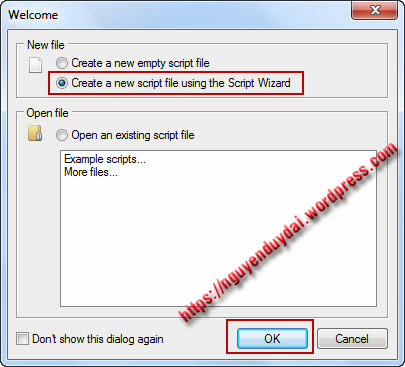
2. Bước 2: Chọn Next

3. Bước 3: Nhập các thông tin về ứng dụng mà bạn sắp tạo
– Tên ứng dụng, phiên bản, người xuất bản, website.
– Các bạn có thể tham khảo hình để biết cách điền thông tin nhé

4. Bước 4: Các bạn có thể để mặc định hoặc thay đổi tên thư mục sẽ chứa ứng dụng khi cài, sau đó chọn Next.

5. Bước 5:
– Click vào nút “Browse…” để duyệt tới file thực thi chương trình. Đó chính là file .exe của ứng dụng trong thư mục Bin/Debug đó.
– Bạn có thể tham khảo hình bên dưới nhé.
– Bạn có thể thêm các file, folder kèm chương trình khi đóng gói. Ví dụ như file database, thư mục chứa hình ảnh, file hướng dẫn sử dụng, …
– Trong hình hướng dẫn của mình, mình không thêm vì đây là tiện ích nhỏ, không kèm theo hình ảnh và hướng dẫn, cũng không cần database nên mình không thêm vào.
– Sau khi thêm đủ các file cần thiết, bạn chọn Next.
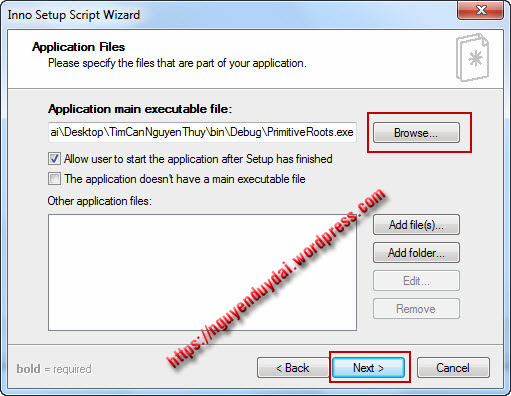
6. Bước 6: Đánh dấu các tùy chọn như trong hình nhé. Bạn có thể thêm hoặc bớt các tùy chọn, nhưng theo mình thì các tùy chọn này cần phải có. Chọn xong bạn click Next để sang bước kế tiếp.
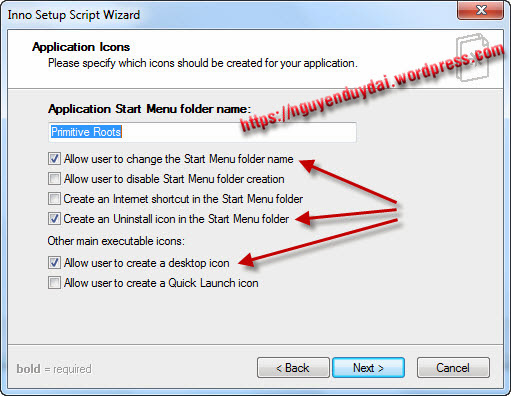
7. Bước 7: Bước này chính là bước thêm các thông tin chứa trong các file mà mình đã bảo các bạn chuẩn bị ngay từ đầu đó. Các bạn làm theo hướng dẫn trong hình nhé. Chọn xong thì Next để sang bước kế tiếp.


8. Bước 8: Chọn ngôn ngữ đóng gói cho chương trình. Chọn English nhé. Chưa hỗ trợ tiếng việt nha các bạn. Chọn xong thì Next.

9. Bước 9: Bước này là chọn thư mục chứa file setup khi đóng gói thành công. Các bạn nhấn nút “Browse…” để duyệt tới thư mục các bạn muốn chứa file setup nhé. Sau đó đặt tên cho file Setup và chọn ICON cho file. Xong các bạn click Next.
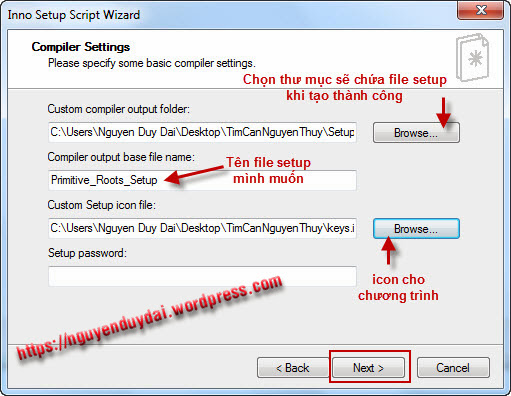

10. Bước 10: Hai thông báo xuất hiện, các bạn cứ Yes là xong nhé.
Xong rồi đó, các bạn vào kiểm tra thư mục mà các bạn chọn để chứa file Setup xem đã tạo thành công chưa nào? Khi tạo thành công rồi các bạn thử cài đặt xem có gặp vấn đề gì không nhé.
Các bạn có muốn biết nội dung các file .txt mà mình chuẩn bị sẽ xuất hiện ở các bước nào khi mình cài đặt chương trình không nào? Hãy tham khảo thử file cài đặt của mình nhé.
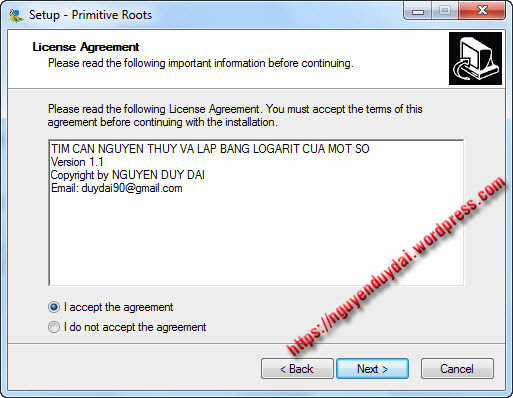
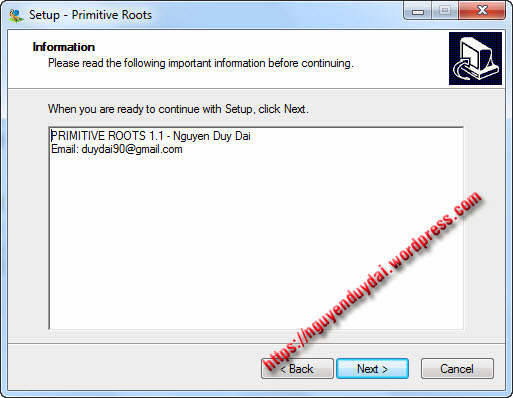
Chúc các bạn thành công.

Nhãn: cách tạo file cài đặt, cách tạo file setup, cách đóng gói chương trình, inno setup, lập trình, phần mềm tạo file cài đặt, phần mềm tạo file setup, phần mềm đóng gói chương trình, đóng gói phần mềm chuyên nghiệp
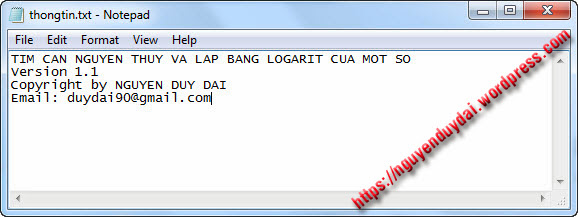




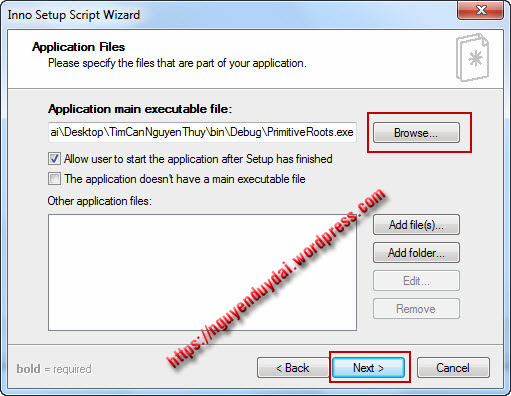
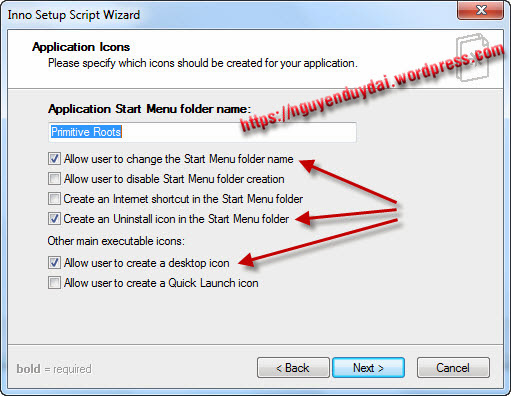



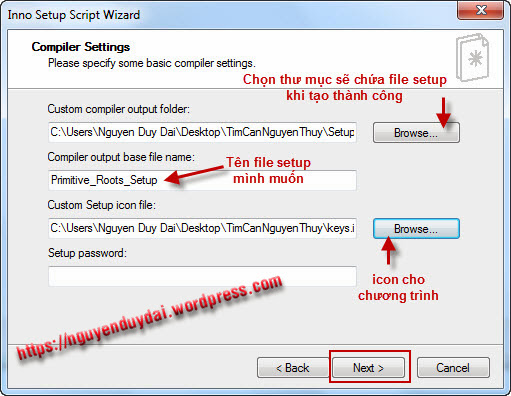

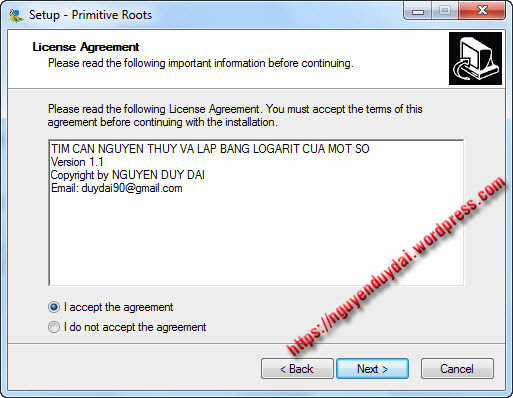
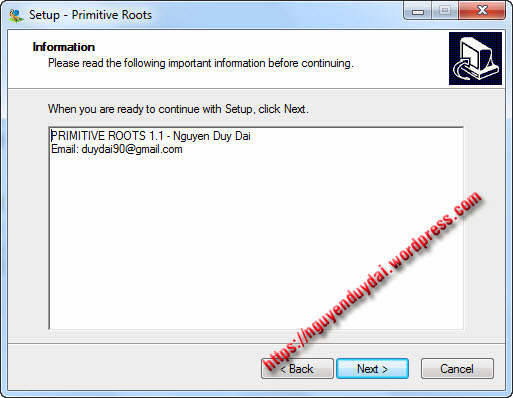

Võ Quốc Thịnh
07/10/2018 at 8:13 chiều
Bác ơi cho em hỏi. Mình có chèn DataBase vào được không và chèn chỗ nào ạ?
Em cảm ơn bác nhiều ạ!
ThíchThích
Nguyễn Duy Đại
08/01/2020 at 12:41 chiều
Mình bỏ lập trình lâu rồi nên ko còn nhớ nữa. Bạn thông cảm nhé.
ThíchThích
hoang hai
06/02/2018 at 6:59 sáng
đóng gói thành công, cài đặt thành công mà chuong trình ko chạy là bị sao a
ThíchThích
Nguyễn Duy Đại
08/01/2020 at 12:55 chiều
Chào bạn. Mình đã bỏ lập trình từ lâu nên không còn để ý tới phần mềm này nữa, vì thế không thể hỗ trợ cho bạn được.
Bạn tham khảo trên mạng để khắc phục nhé !
ThíchThích
Quách Long
14/01/2016 at 8:30 sáng
Trường hợp chương trình c# viết trên nhiều form thì tất cả các form phải chọn luôn không bạn.
ThíchThích
nhạn
13/01/2016 at 3:54 chiều
đóng gói chương trình có key như những cái phần mềm chuyên nghiệp thì làm sao
ThíchThích
Hao
05/02/2015 at 9:58 chiều
Mình đóng gói ra file 8gb khi đang đóng gói tới 2gb thì báo đầy, mình định chia ra làm 2x DVD5 thì phải chọn chổ nào trong chương trình mình tìm không thấy, xin chỉ giúp. Cảm ơn!
ThíchThích
Nguyễn Duy Đại
09/02/2015 at 3:38 chiều
Hi Hao,
Mình không hiểu bạn đóng gói chương trình gì mà có cả DVD rồi còn nặng tới 8Gb nữa.
Với chương trình thế này thì mình sợ Inno Setup không đáp ứng nổi nhu cầu của bạn rồi.
Trường hợp bạn nói, mình cũng chưa gặp nên tạm thời chưa có giải pháp nào giúp bạn.
ThíchThích
thanhphong
26/08/2014 at 4:10 chiều
Xin hỏi mình muốn đóng gói 2 phần mềm thành 1 và nó tự động cài đặt có được không bạn duydainguyen?
ThíchThích
Nguyễn Duy Đại
27/08/2014 at 12:52 sáng
Hi Thanh Phong,
Trường hợp của bạn thì mình chưa thử và cũng chưa bao giờ nghĩ đến.
Nhưng theo đánh giá cá nhân của mình thì không thực hiện được, bởi vì:
+ Khi đóng gói chương trình, bạn chỉ được chọn 1 file .exe để làm file chính trong quá trình tạo file Setup.
+ Mỗi một chương trình sẽ có một đường dẫn riêng và INNO Setup không hỗ trợ việc thiết lập đường dẫn cho nhiều chương trình 1 lúc.
Nếu bạn có cách nào đó hoặc giải pháp nào mà có thể giải quyết được bài toán bạn đề ra thì vui lòng chia sẻ cho mọi người cùng học tập nhé.
Chúc bạn vui vẻ.
ThíchThích
Đường Long
14/12/2013 at 2:10 chiều
đóng gói có cơ sở dữ liệu thì ko làm theo cách này đc bạn à.
ThíchThích
duydainguyen
17/12/2013 at 5:33 chiều
Không biết ý bạn là đóng gói file DB hay thế nào. Nếu chỉ là đóng gói file DB đi kèm thì hoàn toàn có thể làm được bằng cách này. Nó chỉ đơn thuần là gói kèm thêm 1 file, tương tự như file ảnh thôi.
Không hiểu ý bạn ở đây là đóng gói kiểu gì nhỉ???
ThíchThích
qbc
02/03/2015 at 4:31 chiều
Có file db mà k cài thư viện sql thì cũng k chạy đc. Mình thấy inno này còn thiếu chức năng thêm các yêu cầu về nền tảng của ứng dụng như phiên bản net ms sql…
ThíchThích